Come utilizzare la funzione BIN2DEC in Excel
In questo articolo, impareremo come utilizzare la funzione BIN2DEC in Excel.
La funzione BIN2DEC in Excel viene utilizzata per convertire la rappresentazione binaria di numeri di radice 2 in numeri decimali (radice = 10).
La tabella mostrata sotto mostra alcune delle basi più utilizzate e la loro radice di caratteri alfanumerici
|
Base |
radix |
Alpha-Numeric Characters |
|
Binary |
2 |
0 – 1 |
|
Octal |
8 |
0 – 7 |
|
Decimal |
10 |
0 – 9 |
|
hexadecimal |
16 |
0 – 9 & A – F |
|
hexatridecimal |
36 |
0 – 9 & A – Z |
Il numero binario è la rappresentazione di un numero di radice 2. Vengono utilizzate solo 2 cifre per rappresentare un numero binario 0 e 1. Dove come rappresentazione del numero decimale hanno 10 cifre da 0, 1, 2, 3, 4, 5, 6, 7 , 8, 9 La tabella sottostante ti aiuterà a capire meglio
|
Binary |
Decimal |
|
0000 |
0 |
|
0001 |
1 |
|
0010 |
2 |
|
0011 |
3 |
|
0100 |
4 |
|
0101 |
5 |
|
0110 |
6 |
|
0111 |
7 |
|
1000 |
8 |
La formulazione della conversione è mostrata di seguito:
Facciamo un esempio con 4 bit.
0111 (binario) = 2 ^ 3 ^ x 0 + 2 ^ 2 ^ x 1 + 2 ^ 1 ^ x 1 + 2 ^ 0 ^ x 1 = 7 (decimale)
La funzione BIN2DEC converte il numero binario della base 2 nel numero decimale della base 10 (BIN2DEC).
Sintassi:
=BIN2DEC ( number )
Numero: numero binario. Il numero non può contenere più di 10 caratteri (10 bit)
Il valore di input per la funzione non può contenere più di 10 caratteri (10 bit). Dove il primo numero restituisce il segno del numero (positivo o negativo) e Altro 9 restituisce il valore dopo il segno. (1 per negativo e 0 per positivo)
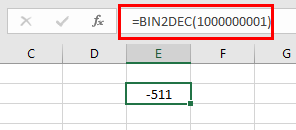
Per ottenere il numero negativo, il numero di input deve contenere 10 caratteri che iniziano con 1 in quanto rappresenta il segno negativo. Il numero negativo viene calcolato utilizzando la notazione in complemento a due. Qualsiasi meno di 10 caratteri, la funzione considera gli 0 predefiniti davanti. Qualsiasi più di 10 caratteri, la funzione restituisce #NUM! Errore. La funzione restituisce il valore massimo di 511 e il valore minimo fino a -512 (solo numeri interi).
Ora comprendiamo meglio la funzione usandoli in alcuni esempi.
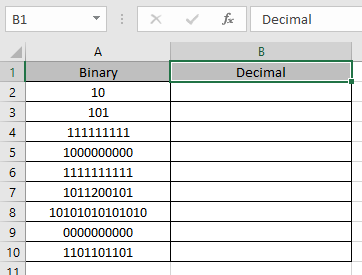
Qui abbiamo alcuni valori binari nella colonna binaria. Dobbiamo convertire questi numeri binari in valore decimale.
Usa la formula nella colonna Decimale:
=BIN2DEC (A2)
A2: numero fornito alla funzione come riferimento di cella I valori per la funzione BIN2DEC sono forniti come riferimento di cella.
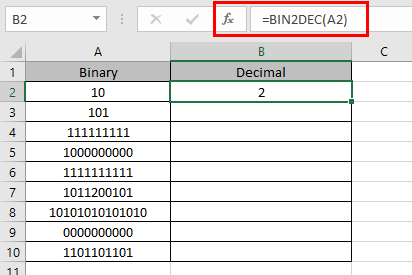
La rappresentazione BIN2DEC di 10 in base 2 (binaria) è 2 in base 10 (decimale).
Ora copia la formula su altre celle usando il tasto di scelta rapida Ctrl + D.
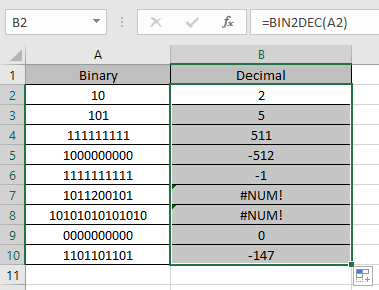
Come puoi vedere qui la funzione BIN2DEC restituisce il risultato dei valori di input.
Note:
-
I numeri possono essere forniti come argomento alla funzione direttamente senza virgolette o riferimento di cella in Excel.
-
Il numero deve essere un numero numerico binario valido.
-
Se il numero di input ha meno di 10 cifre, la funzione richiede 0 a sinistra del numero per completare il suo valore binario di 10 caratteri.
-
La funzione restituisce il valore massimo di 511 e il valore minimo fino a -512 (solo numeri interi).
-
La funzione restituisce il #NUM! Errore .. Se i caratteri immessi superano di 10 cifre.
-
Se il numero di input non è un’espressione binaria valida.
-
Se il valore di input è testo o non numerico.
-
Se il numero di input ha una parte frazionaria o decimale, ad esempio:
-
010111.101 Spero che tu abbia capito come utilizzare la funzione BIN2DEC e la cella di riferimento in Excel. Esplora altri articoli sulle funzioni di conversione matematica di Excel qui. Non esitare a esprimere la tua domanda o il tuo feedback per l’articolo precedente.
Articoli correlati:
link: / funzioni-matematiche-come-usare-la-funzione-dec2bin-in-excel [Come usare la funzione DEC2BIN in Excel]
link: / funzioni-matematiche-come-usare-la-funzione-bin2oct-in-excel [Come usare la funzione BIN2OCT in Excel]
link: / funzioni-matematiche-come-usare-la-funzione-bin2hex-in-excel [Come usare la funzione BIN2HEX in Excel]
link: / funzioni-matematiche-come-usare-la-funzione-dec2oct-in-excel [Come usare la funzione DEC2OCT in Excel]
link: / funzioni-matematiche-come-usare-la-funzione-dec2hex-in-excel [Come usare la funzione DEC2HEX in Excel]
link: / funzioni-matematiche-come-usare-la-funzione-oct2bin-in-excel [Come usare la funzione OCT2BIN in Excel]
link: / funzioni-matematiche-come-usare-la-funzione-oct2dec-in-excel [Come usare la funzione OCT2DEC in Excel]
link: / funzioni-matematiche-come-usare-la-funzione-oct2hex-in-excel [Come usare la funzione OCT2HEX in Excel]
link: / funzioni-matematiche-come-usare-la-funzione-hex2bin-in-excel [Come usare la funzione HEX2BIN in Excel]
link: / funzioni-matematiche-come-usare-la-funzione-hex2oct-in-excel [Come usare la funzione HEX2OCT in Excel]
link: / funzioni-matematiche-come-usare-la-funzione-hex2dec-in-excel [Come usare la funzione HEX2DEC in Excel]
Articoli popolari:
link: / logical-formas-if-function-with-wildcards [If with wildcards]
link: / lookup-formas-vlookup-by-date-in-excel [Vlookup per data]
link: / excel-text-editing-and-format-join-first-and-last-name-in-excel [Join first and last name in excel]
link: / counting-count-cells-which-match-a-or-b [Conta le celle che corrispondono ad A o B]